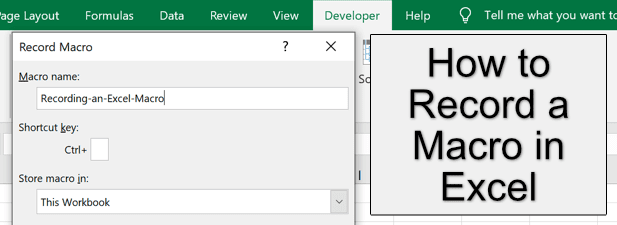Realizar las mismas acciones una y otra vez no solo es aburrido, sino que también puede ser una pérdida de tiempo y una pérdida de productividad. Esto es especialmente cierto para los usuarios novatos de Excel, que pueden no darse cuenta de que es fácil automatizar tareas comunes grabando una macro. Pero, ¿qué es una macro de Excel?
Las macros de Excel le permiten automatizar muchas tareas comunes que realizará, desde insertar fórmulas hasta formatear datos. No tiene que ser un programador para crearlos, porque Excel puede registrar sus acciones a medida que las realiza. Si desea saber cómo grabar macro en Excel, deberá seguir los pasos a continuación.
¿Qué es una macro de Excel?
Una macro de Excel es un conjunto de instrucciones grabadas, creado manualmente en VBA (Visual Basic para Aplicaciones) o guardado automáticamente usando Excel Grabador de macros herramienta. Una macro le permite registrar cualquier cantidad de acciones comunes, como eliminar columnas vacías, cambiar el formato de texto o insertar nuevas fórmulas en un libro.
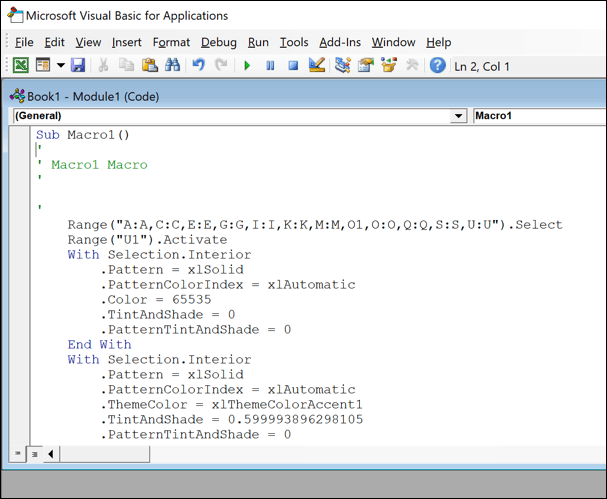
Estas acciones grabadas se pueden realizar haciendo clic en un botón o usando un atajo de teclado específico. Cada macro tiene un atajo específico que puede usar para repetir rápidamente la acción.
Si usa Excel para grabar una macro, reducirá el tiempo que lleva crear o editar una hoja de cálculo, acelerando así su flujo de trabajo.
Cómo grabar una macro en Excel
La forma más fácil de crear una nueva macro en Microsoft Excel es grabarla usando el Grabador de macros herramienta, que puede utilizar en Excel en Windows o Mac. Desafortunadamente, no es posible grabar una macro en Excel Online.
- Para grabar una nueva macro en Excel, abra un libro nuevo o existente. En el Desarrollador en la barra de la cinta, seleccione el Grabar una macro botón. También puede pulsar el Alt + T + M + R teclas de su teclado.
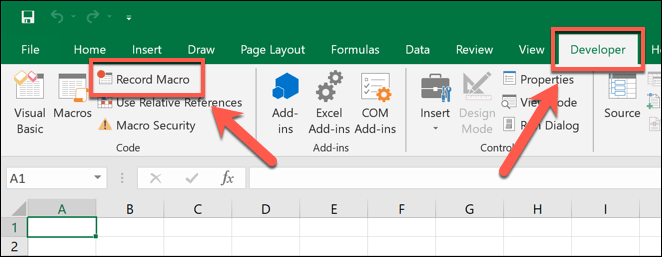
- En el Grabar una macro , puede definir un nombre para su macro para identificar su propósito en el Nombre de la macro y proporcionar una descripción para otros usuarios en el La descripcion caja. También puede agregar una tecla de método abreviado (como Ctrl + T) para asignar la nueva macro a un atajo de teclado.
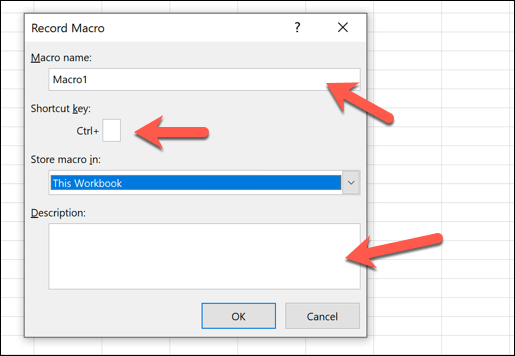
- En el Almacenar macro en menú desplegable, puede establecer dónde desea guardar la macro una vez que se guarda, como Este libro de trabajo (guardarlo en el libro de trabajo abierto), Nuevo libro de trabajo (para guardarlo en un nuevo libro de trabajo), o Libro de trabajo de macros personal (para permitirle usarlo en varios libros de trabajo). Selecciona el Correcto para comenzar a grabar una vez que haya confirmado sus opciones.

- Una vez que seleccione Correcto, la grabadora de macros de Excel estará en modo de grabación. Se registrará cada acción que realice, desde hacer clic en un botón hasta editar una celda. Realice las acciones que desea grabar como una macro en este punto y luego seleccione la Para de grabar botón en el Desarrollador pestaña cuando haya terminado.
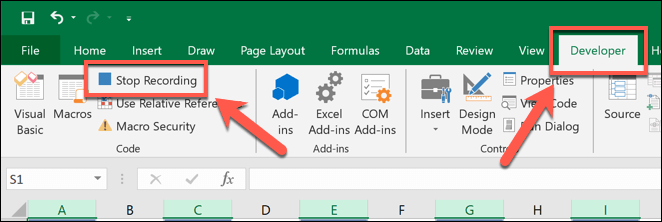
Ejecutar, modificar o eliminar macros de Microsoft Excel existentes
Dependiendo de la ubicación de guardado que seleccionó en el Grabar una macro ventana, su macro grabada estará lista para ejecutarse en su libro de trabajo abierto o en un libro de trabajo recién abierto.
- Para ejecutar, editar o eliminar la macro que creó, seleccione Desarrollador> Macros de la barra de la cinta.
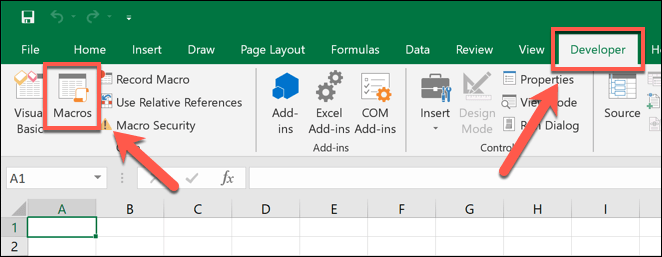
- En el Macro ventana, aparecerá una lista de macros disponibles para ejecutar en su libro de trabajo abierto. Para ejecutar la macro, selecciónela de la lista, luego seleccione el Clase botón. También puede utilizar el método abreviado de teclado que seleccionó al crear la macro para ejecutarla en su lugar.
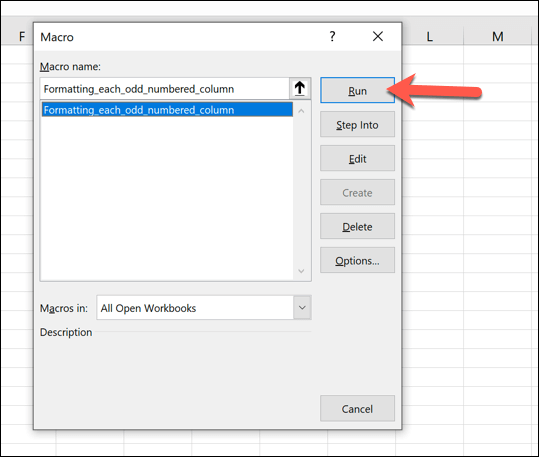
- Para realizar cambios en la macro grabada, seleccione el Editar botón. Esto abrirá el editor de Excel VBA, permitiendo a los usuarios avanzados editar código VBA y cambiar la forma en que se ejecuta la macro. Principiantes de VBA puede resultarle más fácil eliminar la macro y grabarla de nuevo.
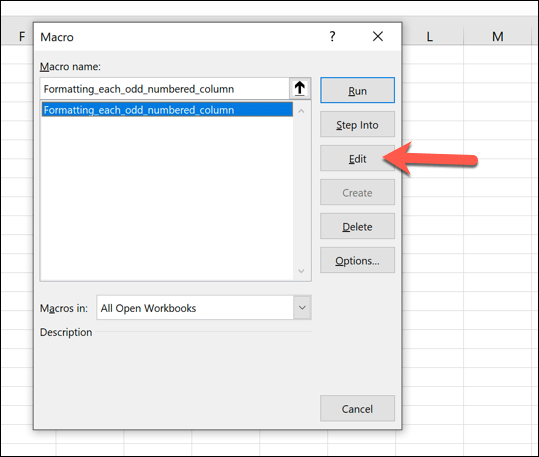
- Para eliminar la macro, selecciónela de la lista y luego selecciónela. Borrar botón.
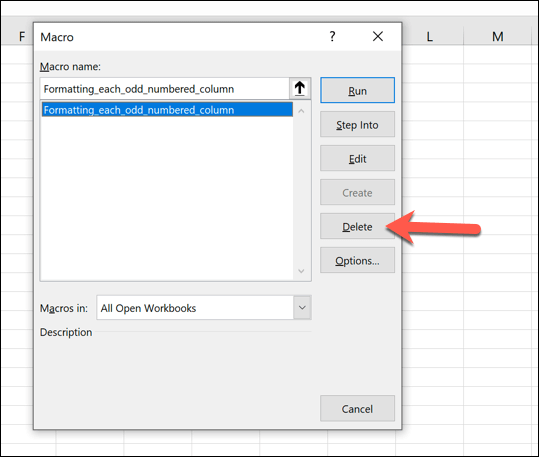
- Excel le pedirá que confirme que desea eliminar la macro. Para seleccionar sí para confirmarlo. Una vez eliminada, deberá volver a grabar la macro siguiendo los pasos enumerados anteriormente.
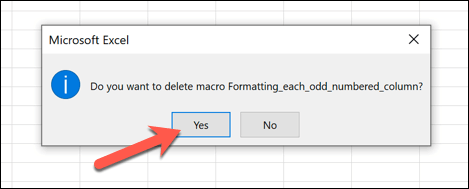
Guardar archivos de Excel con macros guardadas
Los libros de Excel normalmente se guardan en la Formato de archivo XLSX (o XLS para libros creados en Excel 2007 y versiones anteriores). Este tipo de archivo admite la mayoría de los datos de Excel, pero excluye todas las macros de Excel guardadas.
Para guardar un archivo de Excel con macros grabadas, debe utilizar el XLSM formato de archivo en su lugar.
- Para guardar un archivo de Excel como un libro que admita macros, seleccione Archivo> Guardar como> Examinar.
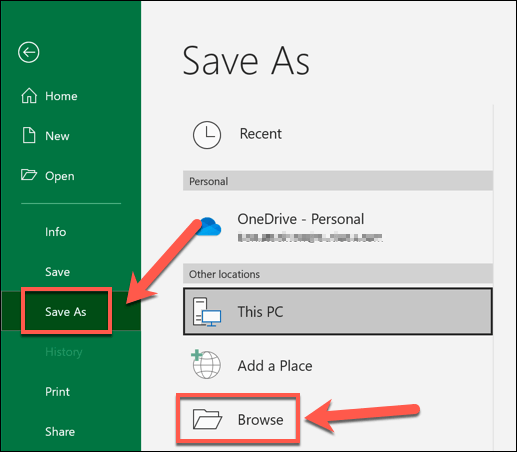
- En el Guardar como ventana, seleccione Macros de soporte de libro de Excel (* .xlsm) en el menú desplegable. Elija una ubicación para guardar el archivo y luego selecciónela. Ahorrar botón para guardarlo.
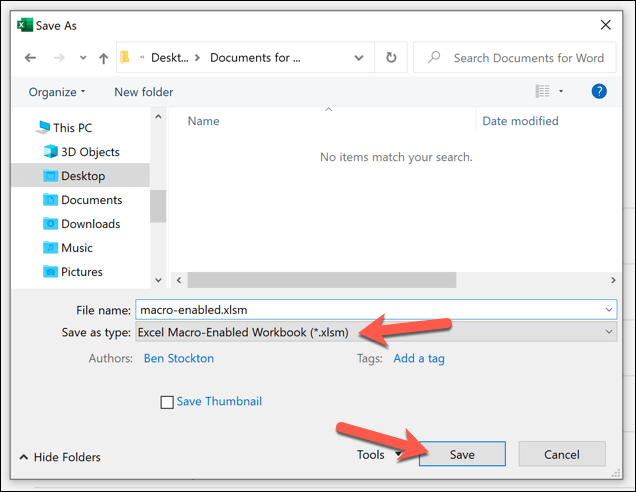
- Cuando abre el archivo de Excel compatible con macros en otra PC o Mac, es posible que deba permitir que Excel ejecute primero las macros incluidas. Selecciona el Habilitar macros para hacer esto.
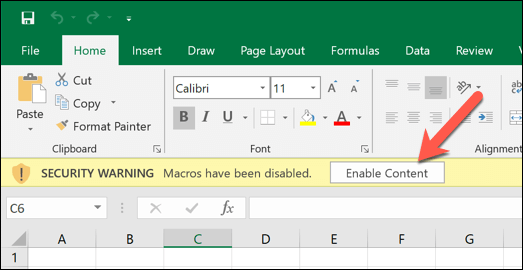
Comparta archivos de Excel con macros grabadas
Las macros de Excel son útiles, pero también incluyen posibles riesgos de seguridad. Si abre un archivo de Excel que contiene macros de una fuente que no reconoce o no confía, está permitiendo que ese archivo ejecute código peligroso en su PC.
Por esta razón, los proveedores de correo electrónico en línea como Gmail evitan automáticamente que los usuarios envíen XLSM (Libro de Excel que admite macros) a otros usuarios. Si esto sucede, es posible que pueda utilizar servicios para compartir archivos como Google Drive para compartirlos en línea con otros usuarios.
Si desea compartir su archivo de Excel compatible con macros con otro usuario cercano, también puede verificar los métodos de transferencia de archivos locales para compartirlo con otra PC o Mac, o con otros dispositivos como teléfonos inteligentes.
Los archivos de Excel que admiten macros pueden contener virus u otro malware, por lo que si abre un archivo de Excel en el que no confía, es posible que deba escanear en busca de malware luego para asegurarse de que su PC no se vea comprometida. O analizar el archivo en sí antes de abrirlo.
Trucos y consejos avanzados de Excel
Grabar una macro es solo una Consejo de Excel Puede ayudarlo a ahorrar tiempo, pero hay otras características de Excel que también pueden aumentar su productividad. Los usuarios avanzados pueden estar interesados en usar Excel para recuperar datos en línea, mientras que los analistas de datos pueden tener curiosidad sobre cómo usar COUNTIFS, SUMIFS y AVERAGEIFS para un análisis de datos en profundidad.
Si prefiere trabajar en equipo o luchar con una fórmula complicada de Excel, también puede colaborar en hojas de cálculo de Excel utilizando un libro de trabajo compartido. Puedes encontrar eso Google Sheets es una mejor opción para la colaboración en línea, sin embargo, con muchas de las mismas funciones y características.